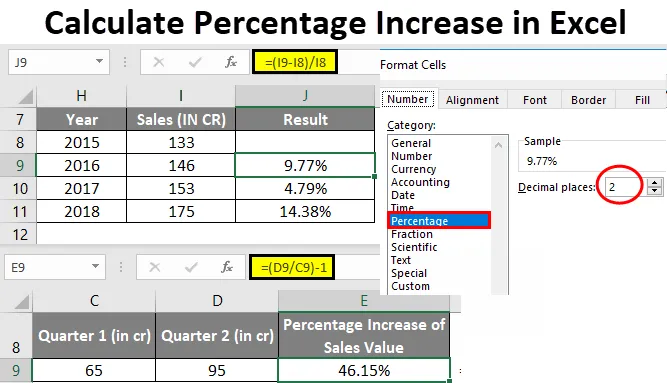
Oblicz procentowy wzrost programu Excel (spis treści)
- Oblicz procentowy wzrost w programie Excel
- Jak obliczyć procentowy wzrost w programie Excel?
Oblicz procentowy wzrost w programie Excel
- Zwykle w programie Excel nie udostępnia żadnej wbudowanej funkcji do obliczania zmian procentowych, tj. Wzrostu procentowego.
- Formuła zmiany procentowej jest najczęściej i bardzo często stosowana w programie Excel we wszystkich działach finansowych firm.
- Wzrost procentowy służy do śledzenia wyników biznesowych każdego miesiąca dla organizacji, która może wynosić miesiąc w miesiącu, kwartał w kwartale i roczną sprzedaż.
- Obliczanie wzrostu procentowego jest najczęściej stosowane w raportach sprzedaży, gdzie można poznać wzrost sprzedaży Kwartał kwartał lub Rok do roku.
- Obliczanie wzrostu procentowego jest używane w obliczaniu podatku od sprzedaży, w którym podatek od sprzedaży zostanie dodany do sumy faktury lub sumy sprzedaży.
- Zanim dowiesz się o procentowym wzroście lub zmianie formuły, powinieneś wiedzieć o podstawach procentowych w programie Excel.
Matematyczne obliczanie procentowe : (część / całość) * 100 = procent
Załóżmy na przykład, że masz 30 długopisów i dałeś 6 długopisom swoim najlepszym znajomym.
Jeśli ktoś cię zapyta, ile dałeś procentowo? Można to obliczyć na podstawie wyżej wymienionego wzoru.
Wykonując proste obliczenie = 6/30 * 100, otrzymujesz odpowiedź jako 20% .
W ten sposób zwykle obliczamy odsetki wszędzie i w życiu codziennym.
W programie Excel podstawową formułą do obliczania procentu jest
Obliczanie procentowe w programie Excel: część / suma = procent
Jedyna różnica między obliczeniami matematycznymi i excelowymi polega na tym, że w programie Excel * 100 brakuje, ponieważ w programie Excel podczas obliczania procentu nie trzeba pomnożyć wynikowego ułamka wartości przez 100, ponieważ program Excel automatycznie obliczy go lub przekonwertuje w formacie procentowym, który zostanie zastosowany do komórki.
Oblicz procentowy wzrost w programie Excel
Aby zwiększyć wartość lub obliczyć procentowy wzrost programu Excel, stosuje się poniższe wzory
- = Kwota * (1 +%) lub
- = (nowa_wartość / stara_wartość) -1 lub
- = (nowa wartość - stara wartość) / stara wartość
Jak obliczyć procentowy wzrost w programie Excel?
Aby obliczyć procent Wzrost w programie Excel jest bardzo prosty i łatwy. Sprawdźmy różne dostępne opcje lub formułę, w jaki sposób obliczyć procentowy wzrost w programie Excel.
Możesz pobrać ten szablon Oblicz obliczanie procentowego wzrostu Excela tutaj - Oblicz obliczanie procentowego szablonu ExcelPrzykład # 1 - Oblicz procentowy wzrost między dowolnymi dwiema liczbami w Excelu
W poniższym przykładzie mam dwie kwartalne wartości sprzedaży w komórce „C9” i „D9”, tj. (Wartość sprzedaży w pierwszym kwartale w komórce C9 i wartość sprzedaży w drugim kwartale w komórce D9)
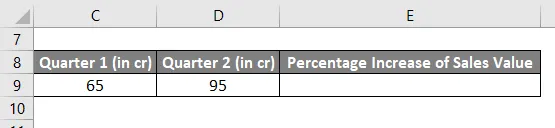
Tutaj muszę obliczyć procentowy wzrost sprzedaży w drugim kwartale w porównaniu do wartości sprzedaży w pierwszym kwartale w programie Excel.
Poniższa formuła służy do obliczenia procentowego wzrostu wartości między dwiema liczbami lub wartościami w programie Excel.
= (nowa_wartość / stara_wartość) -1
Wybierz pustą komórkę, w której muszę wprowadzić formułę, tj. Wybrałem komórkę E9, w której wprowadzę = (D9 / C9) -1, gdzie „nowa_wartość” to 95 lub mogę wprowadzić odwołanie do komórki, tj. „D9” i „stara_wartość” wynosi 65 lub mogę wprowadzić odwołanie do komórki, tj. „C9”. Są to dwie liczby lub wartości, które muszę porównać.
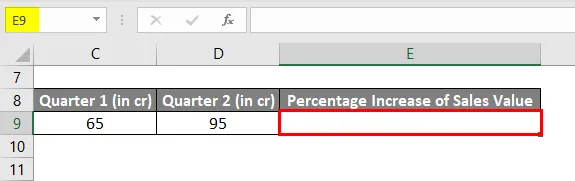
Przy wartości sprzedaży w pierwszym kwartale w komórce „C9” i wartości sprzedaży w drugim kwartale w komórce „D9” wpisałem = (D9 / C9) -1 w komórce „E9”, aby dowiedzieć się o procentowym wzroście w kwartale 2.
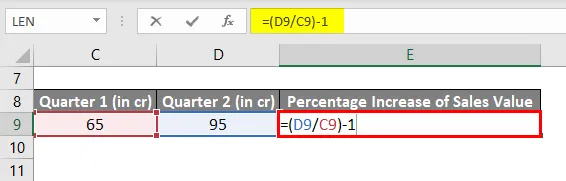
Daje to wartość 0, 46,
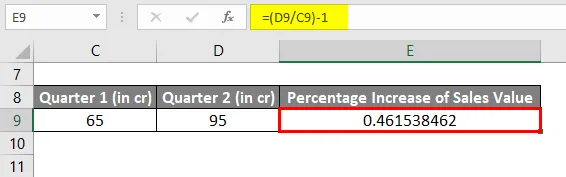
Muszę przekonwertować to na wartość procentową. Poniższe kroki służą do konwersji wartości wyniku z formatu dziesiętnego na format procentowy:
Muszę wybrać komórkę E9 , kliknąć prawym przyciskiem myszy komórkę E9 i muszę wybrać opcję Formatuj komórki, aby zmienić wynik z formatu dziesiętnego na format procentowy.
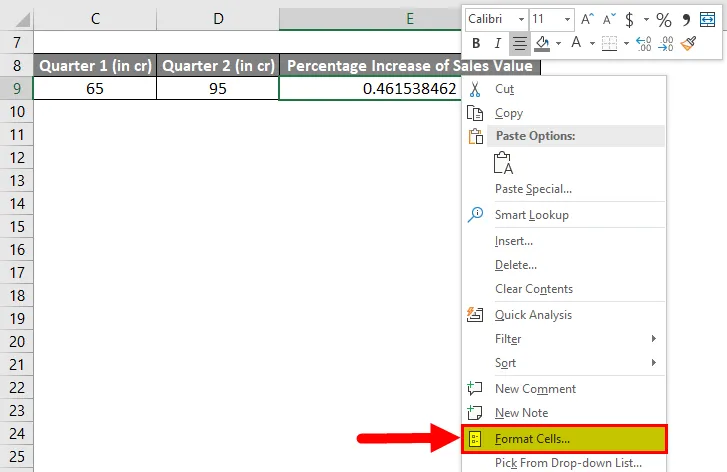
Pojawi się okno Formatuj komórki, w sekcji kategorii muszę wybrać Procent i miejsca dziesiętne, muszę wybrać 2, klikając małą strzałkę wokół miejsc dziesiętnych i klikając OK.
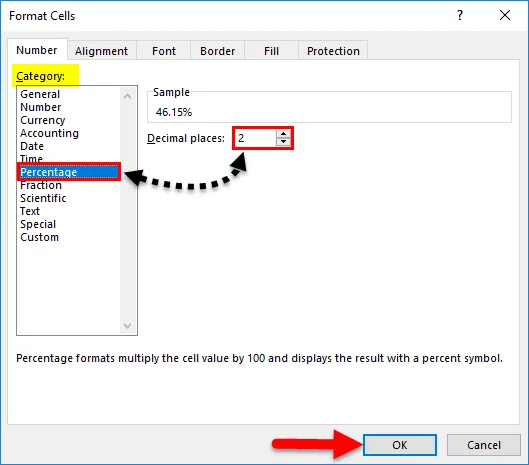
Teraz w komórce E9 możesz sprawdzić, gdzie format dziesiętny jest konwertowany na format procentowy, tj. Od 0, 4615 do 46, 15%
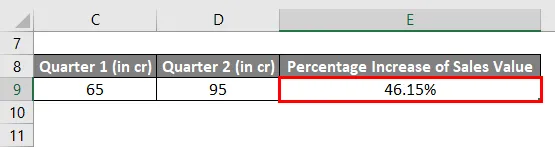
Uwaga: Jeśli kwartalna wartość sprzedaży spadnie w drugim kwartale lub jeśli wartość sprzedaży w drugim kwartale będzie mniejsza niż wartość sprzedaży w pierwszym kwartale, spowoduje to ujemną wartość lub liczbę, która wskazuje na spadek sprzedaży.
Przykład # 2 - Oblicz procentowy wzrost między rocznymi danymi sprzedaży w Excelu
W poniższym przykładzie mam tabelę rocznych danych sprzedaży, w której znajdują się dwie kolumny, tj. Rok i jego wartości sprzedaży dla danego roku.
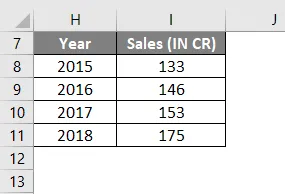
Tutaj, w porównaniu z poprzednim rokiem, muszę obliczyć procentowy wzrost wartości sprzedaży w programie Excel. Można tego dokonać za pomocą poniższej formuły.
= (nowa wartość - stara wartość) / stara wartość
Mogę zacząć szukać procentowego wzrostu wartości sprzedaży od 2016 r. W odniesieniu do roku 2015, tj. W komórce J9 wprowadziłem wyżej wspomnianą formułę.
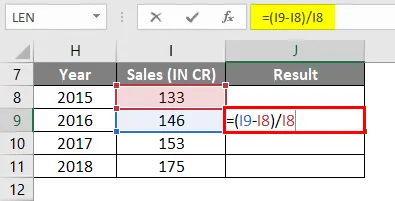
Które dają wynik 0, 097.
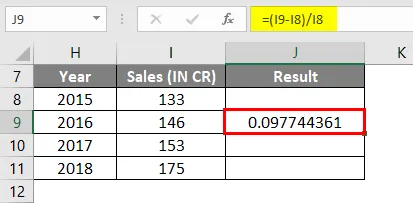
Jednocześnie ta formuła jest stosowana do całego zakresu, tj. Od komórki J9 do J11, wybierając komórkę J9 i przeciągając ją do J11.
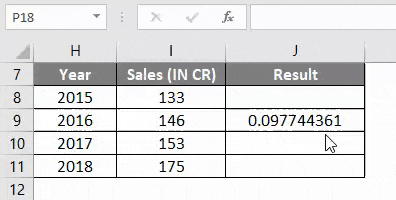
Zwykle wynik zmiany procentowej pojawia się w formacie dziesiętnym w programie Excel. Później jest konwertowany na format procentowy, należy postępować zgodnie z tą samą procedurą, którą wyjaśniłem w pierwszym przykładzie (Konwersja wartości wyniku z formatu dziesiętnego na format procentowy)
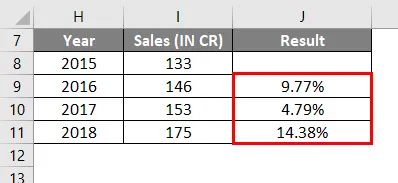
Przykład # 3 - Oblicz, aby zwiększyć liczbę o określony procent w programie Excel
Aby zwiększyć wartość lub liczbę o określony procent, stosowana jest poniższa formuła:
= Kwota * (1 +%)
W poniższym przykładzie mam dane dotyczące sprzedaży z kwartału 2 w komórce C14, gdzie muszę je zwiększyć o 20%.
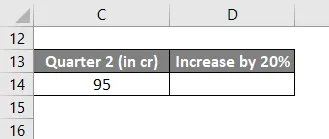
Poniższa formuła służy do uzyskania pożądanego wyniku.
= C14 * (1 + 20%)
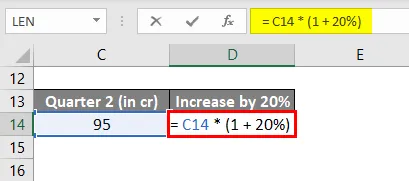
Powoduje to lub zwiększa wartość sprzedaży w komórce D14 o 20%, tj . 114.
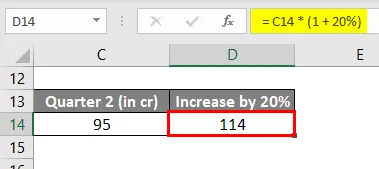
Rzeczy do zapamiętania
- Format dziesiętny do formatu procentowego można również wykonać za pomocą skrótu CTRL + SHIFT +% (Uwaga: stosuje format procentowy bez miejsc dziesiętnych ).
- Zwykle wartość procentowa występująca podczas wyniku końcowego w programie Excel jest przechowywana jako wartości dziesiętne lub format, musimy przekonwertować ją na format procentowy.
- Konwersja formatu dziesiętnego na format procentowy można wykonać za pomocą opcji wstążki lub okna dialogowego Formatuj komórki.
- # DIV / 0! Błąd występuje, gdy próbujemy podzielić przez zero w procentach zmiany formuły excel = (ba) / 0
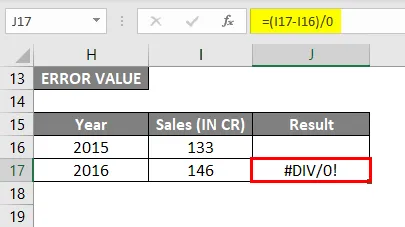
Polecane artykuły
To był przewodnik po obliczaniu procentowego wzrostu w programie Excel. Tutaj omawiamy, jak obliczyć procentowy wzrost programu Excel wraz z przykładami programu Excel i szablonem programu Excel do pobrania. Możesz także przejrzeć nasze inne sugerowane artykuły -
- Stopa procentowa a roczna stopa procentowa
- Dowiedz się dynamiczne tabele w programie Excel
- Jak korzystać z formuły podziału w programie Excel
- Odejmowanie w programie Excel | Proste samouczki programu Excel